如何安装Windows系统后进行磁盘碎片整理和性能优化

新装windows系统后需要立即进行磁盘碎片整理和性能优化以确保最佳运行状态。首先对机械硬盘执行磁盘碎片整理,固态硬盘则应启用trim操作;接着通过系统更新与驱动安装、管理启动项、调整视觉效果、设置电源计划为高性能、卸载预装软件、合理配置虚拟内存、优化系统服务及浏览器性能等步骤全面提升系统效率。虽然新系统看似干净,但默认设置、后台服务、预装软件及文件碎片仍会影响性能,因此即时优化至关重要。此外,定期维护包括磁盘清理、chkdsk检查、驱动更新及启动项管理也是保持系统流畅的关键。
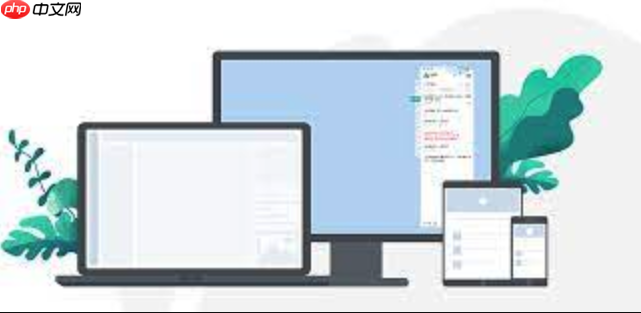
安装完Windows系统后,进行磁盘碎片整理和性能优化确实是提升电脑使用体验的关键一步。虽然新系统看起来干净利落,但安装过程和后续的软件部署会迅速产生碎片,并留下不少可以进一步优化的空间。简单来说,这就像给新买的房子做一次精装修,让它住起来更舒服、更高效,确保从一开始就处于最佳运行状态。

Windows系统安装后的磁盘碎片整理和性能优化,我通常会这么操作:
首先是磁盘碎片整理。对于传统的机械硬盘(HDD),这是个必须做的步骤。打开“此电脑”,右键点击C盘或其他你想要整理的驱动器,选择“属性”->“工具”选项卡,然后点击“优化”。系统自带的“优化驱动器”工具其实做得不错,它会自动识别驱动器类型。如果是固态硬盘(SSD),这个工具会执行TRIM操作,而不是传统的碎片整理,因为SSD的原理决定了它不需要碎片整理,反而频繁写入会损耗寿命。所以,确保你的SSD被正确识别并执行TRIM,而不是碎片整理。

接着是性能优化。这部分内容就比较多了,我会从几个方面入手:
系统更新与驱动安装: 这是最基础也是最重要的。Windows Update会带来最新的安全补丁和性能改进。显卡、主板芯片组、声卡等驱动程序,一定要去正式下载最新版本,而不是依赖Windows自带或第三方工具。兼容性问题和性能瓶颈很多时候都出在这里。
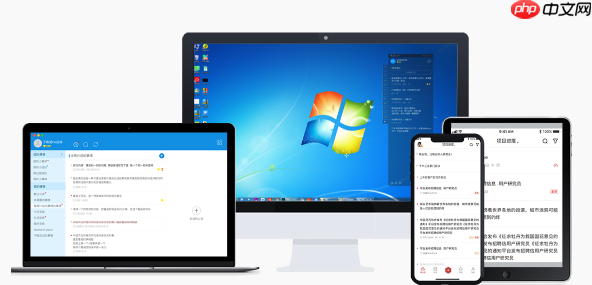
启动项管理: 很多软件安装时都会默认设置为开机启动,这会拖慢系统启动速度和占用宝贵的内存资源。打开任务管理器(Ctrl+Shift+Esc),切换到“启动”选项卡,禁用那些不必要的开机启动项。比如一些聊天工具、下载器、不常用的云同步盘等。保留杀毒软件和一些核心系统服务就行。
视觉效果调整: Windows默认的视觉效果,比如窗口最大化最小化的动画、阴影、透明效果等,虽然美观,但会消耗一定的系统资源,特别是对于配置不高的电脑。右键“此电脑”->“属性”->“高级系统设置”->“性能”部分的“设置”,选择“调整为最佳性能”,或者自定义勾选一些你觉得必要的,比如“平滑屏幕字体边缘”。我个人通常会选择自定义,保留字体平滑,其他都关掉。
电源管理: 笔记本用户尤其要注意。在“控制面板”->“电源选项”里,把电源计划设置为“高性能”。虽然可能会增加功耗,但能确保CPU和GPU始终运行在最佳状态,避免因节能而降频导致卡顿。台式机也一样,如果对功耗不敏感,高性能模式是首选。
卸载不必要的预装软件(Bloatware): 很多品牌电脑会预装一大堆用不上的软件,它们不仅占用硬盘空间,还可能在后台运行消耗资源。在“设置”->“应用”->“应用和功能”里,把那些你确定用不上的都卸载掉。卸载时要小心,别误删了系统关键组件。
虚拟内存设置: 对于内存较小的系统(比如8GB以下),适当调整虚拟内存大小可能有所帮助。右键“此电脑”->“属性”->“高级系统设置”->“性能”部分的“设置”->“高级”选项卡->“更改”虚拟内存。取消“自动管理”,选择一个固定大小,通常建议设置为物理内存的1.5倍到2倍。但如果内存足够大(16GB或以上),通常保持自动管理或干脆禁用虚拟内存也能获得不错的效果,因为SSD的随机读写速度已经很快了。
系统服务优化: 这一步稍微复杂一点,不建议新手随意操作。通过services.msc打开服务管理器,禁用一些不常用或不需要的服务。比如“Print Spooler”如果你没有打印机,“Windows Search”如果你不常用Windows搜索。但这需要对每个服务的功能有一定了解,否则可能导致系统功能异常。我通常只动那些我非常确定不会影响日常使用的服务。
浏览器优化: 浏览器是日常使用最多的软件之一,它的性能也直接影响体验。禁用不必要的扩展,定期清理缓存和历史记录。Chrome尤其吃内存,如果内存吃紧,考虑使用Edge或Firefox。
这些步骤做下来,一个新装的Windows系统基本上就能跑得飞快了。
为什么新装系统也需要即时性能优化?
很多人可能会觉得,新装的Windows系统应该是最干净、最快的状态,为什么还要立即进行磁盘整理和性能优化呢?这其实是一个常见的误区。
首先,关于磁盘碎片。尽管你刚安装完系统,硬盘上可能已经存在一些碎片了。操作系统在安装文件时,并非总能找到连续的、足够大的空间来存放所有数据。尤其是当安装文件包很大,或者安装过程中涉及多次写入、删除、再写入的操作时,文件就可能被分散存储在硬盘的不同区域。虽然新系统碎片率可能不高,但这种“零散”的写入方式,尤其是对机械硬盘而言,会直接影响后续的文件读写效率。就像你刚搬进一个空房子,但家具却被随意堆放在各个角落,虽然都是你的东西,但找起来、用起来就是不方便。对于SSD来说,虽然不需要传统意义上的碎片整理,但TRIM指令的及时执行也很重要,它能帮助SSD控制器知道哪些数据块是无效的,从而进行内部的垃圾回收,保持写入性能和延长寿命。
其次,关于即时性能优化。新系统并非“出厂最佳”。操作系统默认的设置往往是兼顾了“普适性”和“用户体验”,而不是追求极致性能。
预装软件与服务: 即使是纯净版Windows,安装后也会默认开启一些服务和功能。而品牌机更是重灾区,预装的各种软件(Bloatware)和厂商定制服务,很多都会在后台默默运行,占用CPU、内存和网络资源。这些东西就像你刚买的车,厂家给你装了一堆你根本用不上的配件,还都默认开启着,白白消耗油耗。
驱动程序: Windows Update提供的驱动程序,虽然能保证基本功能,但往往不是最新或最优化版本。特别是显卡驱动,游戏玩家都知道,新驱动对游戏性能的提升是立竿见影的。
默认配置: Windows的视觉效果、电源管理模式等,默认设置可能是为了平衡美观、兼容性和节能。但对于追求性能的用户来说,这些默认设置可能并不理想。例如,默认的平衡电源模式在某些场景下会限制CPU频率,导致性能无法完全发挥。
用户习惯: 我们安装系统后,很快就会开始安装各种常用软件。这些软件在安装过程中,往往会默认勾选“开机启动”、“后台运行”等选项。如果不及时清理,系统很快就会被这些“新住客”拖慢。
所以,新装系统后的即时优化,更像是一种“个性化定制”和“精细化管理”,确保你的系统从一开始就处于为你量身定制的最佳运行状态,而不是被各种默认设置和潜在的资源占用所拖累。这能让你从第一天起就享受到更流畅、更高效的电脑使用体验。
如何定期维护和深度优化Windows系统?
系统安装后的即时优化固然重要,但Windows的性能维护是一个持续的过程。就像汽车需要定期保养一样,我们的电脑也需要“定期体检”和“深度清洁”。
定期磁盘清理与维护:磁盘清理: Windows自带的“磁盘清理”工具(在驱动器属性里也能找到)非常有用。它可以清理临时文件、回收站、系统日志、Windows Update缓存等大量垃圾文件。我通常会选择“清理系统文件”,这能清理更多深层的文件。这个操作建议每月进行一次。健康检查: 定期使用chkdsk命令检查硬盘健康状况。在命令提示符(管理员)中输入`chkdsk C: /f免责声明
游乐网为非赢利性网站,所展示的游戏/软件/文章内容均来自于互联网或第三方用户上传分享,版权归原作者所有,本站不承担相应法律责任。如您发现有涉嫌抄袭侵权的内容,请联系youleyoucom@outlook.com。
同类文章
酷冷至尊挑战者风冷上架:3DHP热管首销79元起
9月25日消息,酷冷至尊挑战者系列风冷散热器现已上市,售价79元起。该系列包括三款单塔风冷产品,高度均为158mm,顶部配备磨砂质感顶盖,其中标准版挑战者采用引擎盖造型设计,更具视觉质感。该系列全系
Intel四年CPU路线图揭秘:100核处理器如何挑战AMD
9月25日消息,Intel的Arrow Lake处理器发布一年了,今年底又要升级了,这一代会转向18A工艺和新架构,亮点不少。至于未来的产品规划,跑得比较快的MLID又给出了未来几代的路线图,一杆子
罗技新款太阳能键盘799元起售,彻底取消USB接口
9月25日消息,罗技正式发布了全新的Signature Slim Solar Plus无线键盘,规格上看,这款键盘与罗技MX Keys无线键盘的设计非常相似。主要区别在于其顶端集成了一块太阳能充电板
台积电AI芯片设计提速:2天任务5分钟完成
9月25日消息,AI席卷一切不是开玩笑,现在很多程序员都在担心被AI取代,但是硬件工程师也不一定保险,台积电已经在用AI设计芯片,比芯片工程师高效很多。大家都知道当前的AI芯片对性能要求高,这也导致
小米BE10000 Pro路由器今晚亮相:双万兆AI+私有云存储
9月25日消息,雷军年度演讲今晚召开,将发布小米17系列手机、小米平板8系列平板。除了移动设备之外,小米这次还将带来全新的高端路由器产品——小米路由器BE10000 Pro。目前最新还未上架新品,具
相关攻略
热门教程
更多- 游戏攻略
- 安卓教程
- 苹果教程
- 电脑教程






































